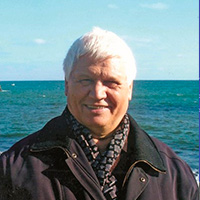Фотомастерская. Марина Звидрина. Девичьи мысли (как сделать коллаж из фрагментов фотографий)
Марина colourheelsdiary.blogspot.ru — профессиональный иллюстратор и декоратор. Сейчас она ведет фэшн-блог, путешествует по миру в поисках приключений и новых возможностей. Этот урок пришел к нам из нью-йоркской резиденции художницы.
На примере этой работы я расскажу, как собирать коллаж из фрагментов фотографий, текстур и некоторых отрисованных деталей. Основой моей композиции станет линия женского профиля. Определитесь с героем будущей картины: им может стать любой профиль, который есть в вашем личном фотобанке. С ним не нужно делать ничего хитрого. Все основные метаморфозы произойдут с пространством за головой. Итак, приступим...
Уровень сложности: низкий
Потребуется: Adobe Photoshop
Время исполнения: 4 часа
Потребуется: Adobe Photoshop
Время исполнения: 4 часа
1. Создаем новый документ (Cmd/Cntrl+N). В него переносим основу — портрет девушки, с которым будем работать. Обводим по контуру лицо, шею до уха и линии роста волос. Заливаем черным цветом (Cmd/Cntrl+C). Оставляем только черный силуэт, исходную фотографию удаляем. Если у вас есть готовый клипарт женского профиля, можно использовать и его.
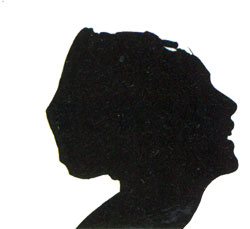 |
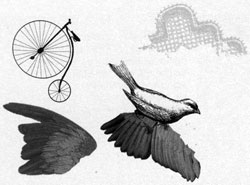 |
2. Теперь нам понадобится некоторое количество изображений для коллажирования. Я выбираю картинки в зависимости от настроения и согласно интуиции. Попробуйте и вы так же! Собираем все исходники в одну папку, чтобы потом не искать их по всему жесткому диску. Открываем все картинки в Photoshop и переводим в черно-белую гамму (строка меню Image > Mode > Grayscale).
3. Те изображения, которые будут использоваться без дальнейшей обработки, переносим в основной документ. В моем случае это крылья, кружево, велосипед и птичка. Все, что вы считаете лишним, можно сразу стереть ластиком. Например, нам не нужен весь попугай, а нужны только его крылья по отдельности. То же самое нужно сделать с белым фоном вокруг птички. А велосипед можно обработать иначе: заходим в окно Layers, в левом верхнем углу нажимаем кнопку Normal, в общем списке выбираем Multiply. Белый фон становится прозрачным.
4. Над остальным придется немного поколдовать. Я очень люблю использовать акварельные пятна в своих работах, они придают легкость и глубину, а также отлично связывают разные части коллажа. Делаются они очень просто, и использовать их можно бесконечное множество раз. Берем отсканированное акварельное пятно, которое мы уже перевели в черно-белый, заходим в меню Select > Color Range, выбираем пипеткой белый фон и удаляем его. Теперь это пятно переносим в основной документ и то же самое проделываем с карандашными штрихами и всеми остальными кляксами.
5. На следующем этапе нужно расставить все готовые элементы вокруг нашей прекрасной головы. Тут никаких секретов, кроме основ композиции рисунка, нет. Двигаем части коллажа в поисках идеального места расположения. Все лишние части удаляем ластиком. После этого слои начинают проглядывать сквозь друг друга, что дает новые фактуры и эффекты. Регулируем прозрачность слоев, добавляя новые эффекты.
6. Это последний пункт, и он же самый сложный, так как все недостающие моменты придется отрисовывать вручную. Это цветы у виска, отдельные лепестки на лбу и висках, белые точки и легко обозначенный нос. Чтобы все это легче было нарисовать, используйте найденные в Сети фотографии как основу. Маки на виске я именно так и делала. Создаем новый слой, регулируем прозрачность объекта, обрисовываем, после чего удаляем исходник.
Наш коллаж готов. Это гораздо проще, чем кажется. В любом деле главное — начать. Возможно, в процессе работы вы найдете свои собственные пути решения и маленькие секреты, тогда делитесь!

"Фотомастерская" . - 2013 . - № 1 . - С. 64-65.






 Издательство «Свиньин и сыновья» выпустило несколько сотен самых разных по жанру, объему и авторам, но неизменно высококультурных изданий
Издательство «Свиньин и сыновья» выпустило несколько сотен самых разных по жанру, объему и авторам, но неизменно высококультурных изданий